Du forventer at noen apper tar opp mye lagringsplass. Men hva skjer når en app som ikke burde samle opp den dyrebare lagringsplassen på iPhone, faktisk er det? Heldigvis er løsningen ganske enkel. Her er hvordan du enkelt kan fjerne en app som tar opp for mye lagringsplass, samt noen andre relaterte tips.
Innhold
- I slekt
-
Den enkle løsningen
- Hva med appdata?
-
Andre tips om applagring
- Kan ikke ta bilder på iPhone, lagringsplassen er full
- Se etter nedlastet innhold
- Tøm nettleserens cache
- Vurder å laste ned apper
- Kontakt apputvikleren
- Relaterte innlegg:
I slekt
- 9 beste iOS-produktivitetsapper for å få det nye året i gang – 2019
- Hvordan frigjøre iCloud-lagring – 5 viktige tips
- Frigjør raskt iPhone- og iPad-lagring i iOS-innstillinger
Den enkle løsningen
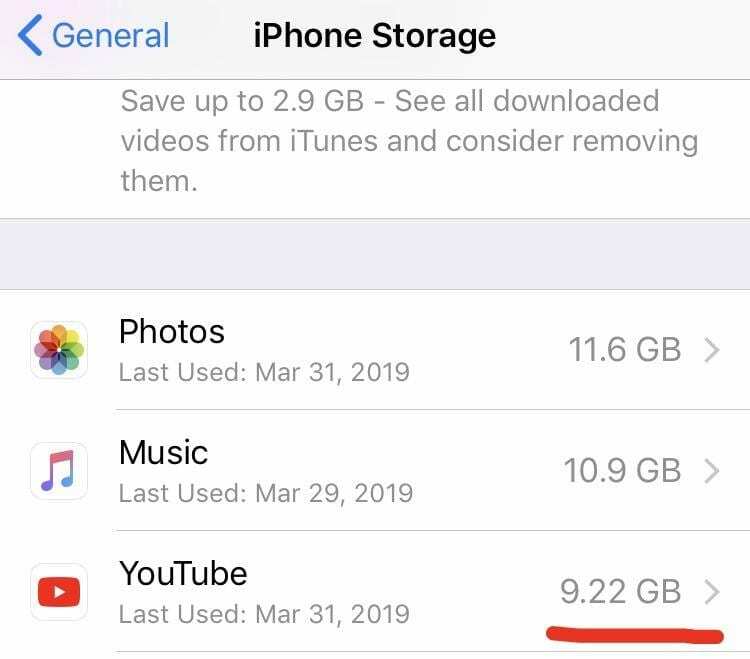
Hvis du vil ha det enkleste svaret for å håndtere dette problemet, er det dette: slett appen og installer den på nytt.
I de fleste tilfeller er overdreven bruk av lagring på en app på grunn av cachen. Over en lang periode kan cachen vokse til en
unødvendig store beløp. Det er det ikke antatt til, teknisk sett. Men det kan skje, spesielt på datatunge apper som du bruker daglig. Apper som YouTube eller Podcaster kommer til tankene.Apple, i motsetning til Android, lar ikke brukere slette cachen til en app på iOS. For å faktisk "rydde ut" søppeldataene, må du slette appen og installer den på nytt fra App Store.
Hva med appdata?
Vær advart om at, avhengig av appen, kan du miste noen appdata i prosessen. Det kan inkludere innstillinger og preferanser, noen kjøp i appen eller tidligere lagret fremdrift for spill.
Heldigvis er mange apper kontobaserte, slik at du enkelt kan få innstillinger og komme tilbake. Husk også at de fleste App Store apper lar deg laste ned kjøp i appen på nytt.
Andre tips om applagring

Hvis problemet vedvarer, kan det være lurt å se på de mer dyptgående svarene nedenfor.
Kan ikke ta bilder på iPhone, lagringsplassen er full
Bilder-appen er en helt annen ting! For de fleste brukere som har de nyeste iPhone-ene med tonnevis med lagringsplass, er ikke dette et problem. For brukere som har eldre iPhone med begrenset lagringsplass, sjonglerer du hele tiden for å rydde lagringsplass slik at du kan bruke iPhone-kameraet til å ta bilder og videoer.

Vi så på dette problemet og utviklet en detaljert veiledning som leder deg gjennom noen av de smarte tipsene rundt administrasjon av iPhone-lagring. Ta en titt og utforsk måter å spare lagring på iDevice.
Se etter nedlastet innhold
En underliggende årsak til databruk kan være nedlastet innhold - i utgangspunktet alt du kan få tilgang til offline. Noen vanlige lovbrytere er YouTube-videoer, Spotify-sanger og podcaster. I sistnevnte tilfelle er førsteparts Podcasts-appen satt til å automatisk laste ned alle de nyeste podcastene du abonnerer på.
Avhengig av innholdet kan dette spise opp lagring ekstremt raskt. For å slette innhold som er lastet ned på enheten din, må du vanligvis åpne den spesifikke appen og navigere til innstillingsmenyen for frakoblet innhold. Slå opp instruksjoner for den bestemte appen du har problemer med.
Tøm nettleserens cache
Mens iOS vanligvis ikke tillater brukere å slette appens cacher, er det ett unntak: nettlesere. Populære alternativer som Safari og Google Chrome gjøre lar deg tømme en cache mens du er i appen.
For Safari, bare gå til Innstillinger —> Safari —> Avansert —> Nettsteddata. Sveip for å slette overflødige informasjonskapsler eller andre data. For Google Chrome på iOS, åpne Chrome og trykk på menyen med tre prikker i hjørnet. Trykk deretter på Historie og den røde Slett nettleserdata … knapp.

Vurder å laste ned apper
Hvis du er bekymret for å miste fremgang eller viktige innstillinger på en app, kan du vurdere å laste den ned. Det er en ny funksjon som Apple har lagt til i iOS 11. I utgangspunktet lar det brukere "slette" en app mens de beholder dataene og innstillingene på enheten din.
Bare gå til Innstillinger —> Generelt — iPhone-lagring. Du bør se et fremtredende alternativ for å aktivere automatisk avlasting. Ellers klikker du bare på hvilken som helst app i iPhone Storage-menyen og velger Last ned appen alternativ. Selvfølgelig, hvis en apps dokumenter og data spiser opp lagringsplass, kan det hende at denne løsningen ikke hjelper.
Kontakt apputvikleren
Hvis en app bruker unødvendig eller på annen måte stor mengde lagringsplass og sletting ikke har hjulpet, kan det skyldes en underliggende prosess eller en feil.
I disse tilfellene kan det være best å prøve å finne et alternativ for den appen. Hvis det ikke er mulig, kontakt apputvikleren og varsle dem om problemet.
Vi håper du fant tipsene nyttige og informative. Gi oss beskjed hvis du har spørsmål via kommentarene dine.

Mike er en frilansjournalist fra San Diego, California.
Mens han først og fremst dekker Apple og forbrukerteknologi, har han tidligere erfaring med å skrive om offentlig sikkerhet, lokale myndigheter og utdanning for en rekke publikasjoner.
Han har brukt ganske mange hatter i journalistikkfeltet, inkludert forfatter, redaktør og nyhetsdesigner.